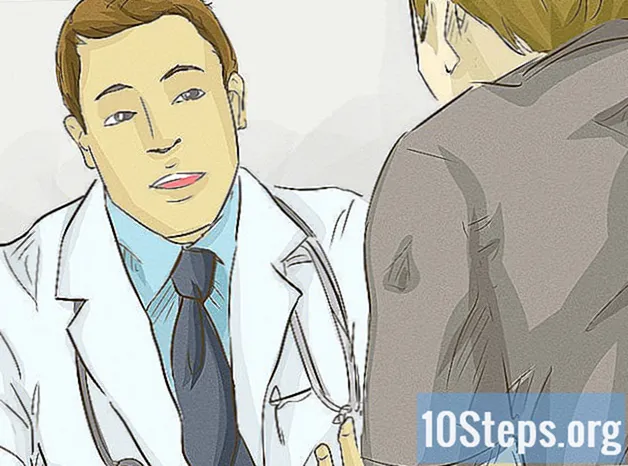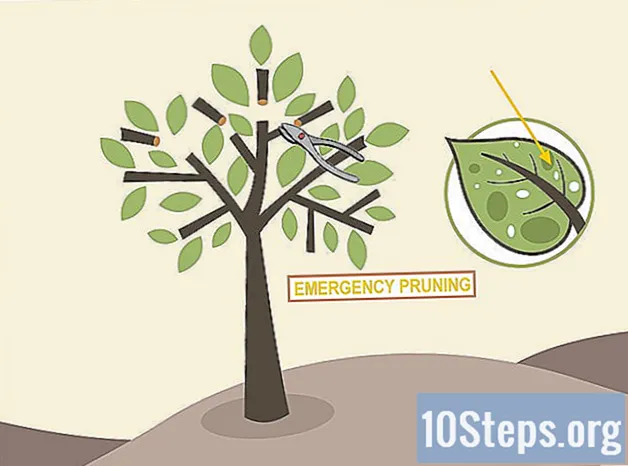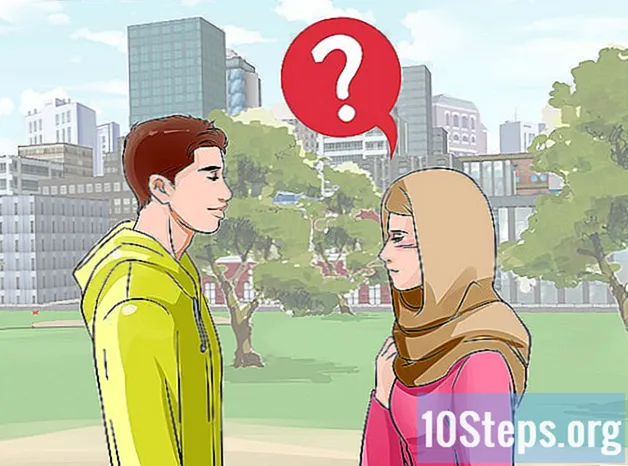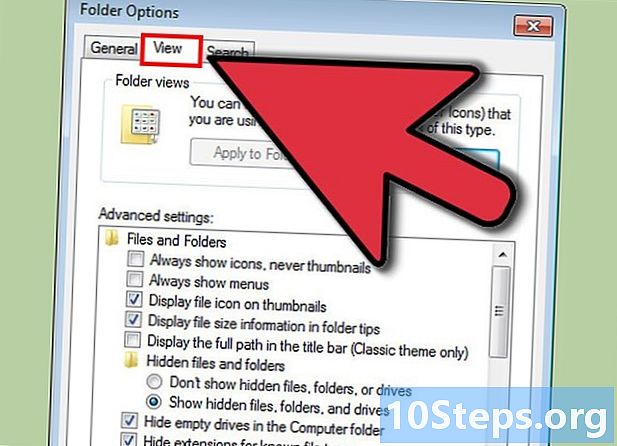
Innehåll
- stadier
- Metod 1 Visa de dolda filerna i Windows 7 från mappalternativen
- Metod 2 Visa skyddade operativsystemfiler
- Metod 3 Visa de dolda filerna från registerredigeraren
- Metod 4 Visa skyddade operativsystemfiler från registerredigeraren
Windows 7 döljer några viktiga filer och mappar för att förhindra användare från att göra ändringar som kan skada deras standardsystem. Windows 7 visar inte dolda filer. Till exempel är filen pagefile.sys en välkänd dold fil (om ett program använder för mycket minne använder Windows den här filen för att frigöra ytterligare minne). Det kan dock finnas tillfällen när du behöver visa dolda filer och mappar i Windows 7. Ett virus eller spionprogram kan hittas bland dessa dolda filer, vilket gör det svårare för dig att hitta och använda det. ta bort.
stadier
Metod 1 Visa de dolda filerna i Windows 7 från mappalternativen
-

Klicka på menyn start av Windows 7. -

Klicka på Kontrollpanelen. Du kan också klicka på knappen start tryck sedan på "Mappalternativ" i sökrutan. Välj Mappalternativ i resultatlistan på kontrollpanelen. -

Klicka på Utseende och anpassning. -

Klicka på Mappalternativ. -
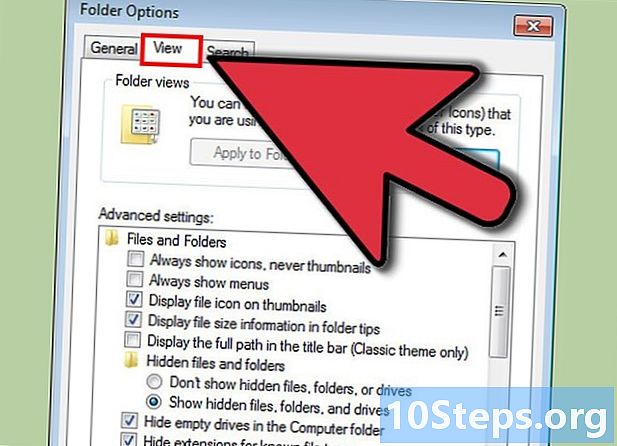
Klicka på fliken Kollar i fönstret alternativ mappar. -

Klicka på Visa dolda filer, mappar och enheter i "Avancerade inställningar" och klicka sedan på OK. -
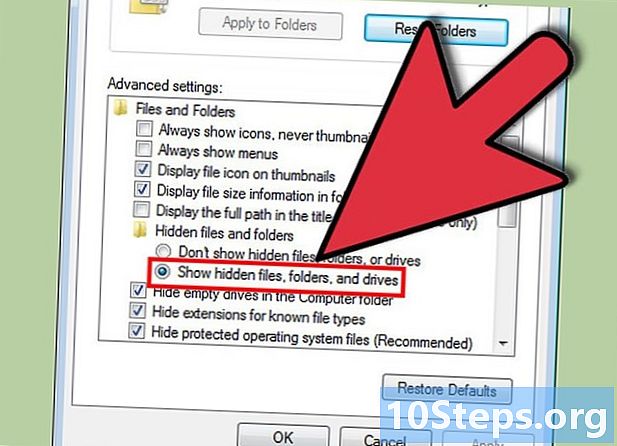
Välj alternativet Visa dolda filer, mappar och enheter. -

Klicka på OK längst ner i fönstret alternativ mappar. -

Stäng kontrollpanelens fönster. Du bör nu kunna se alla dolda filer, mappar och enheter i Windows 7. -

Ta ett test genom att gå till C: lokal disk . Leta efter ett program som heter "ProgramData". Om du hittar det kan du nu se de dolda filerna och mapparna. -

Observera att dolda mapp- och filikoner är gråade. Så här kan du skilja på dolda filer och mappar.
Metod 2 Visa skyddade operativsystemfiler
-

Klicka på knappen start av Windows 7. -
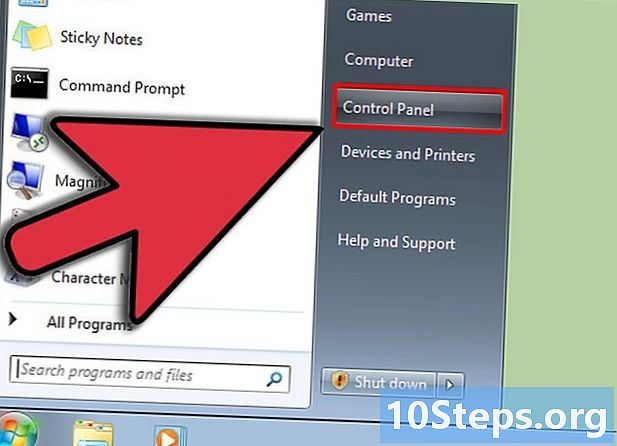
Klicka på Kontrollpanelen. -

Klicka på Utseende och anpassning. -

Klicka på Mappalternativ. -

Klicka på display. -
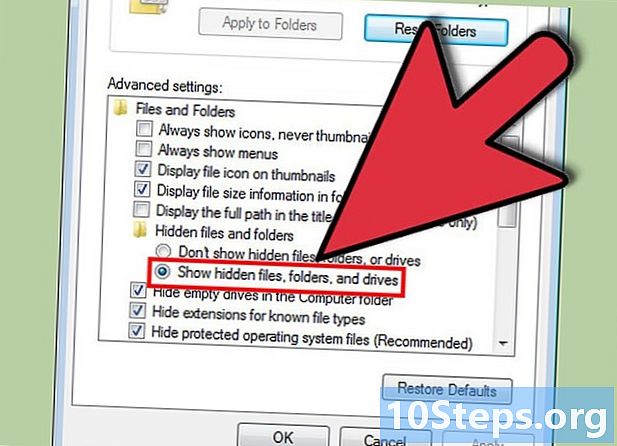
Klicka på Visa dolda filer, mappar och enheter i "Avancerade inställningar" och klicka på OK. -

Klicka på ansöka. -

Avmarkera kryssrutan "Dölj skyddade operativsystemfiler". -

En dialogruta visas där du ber dig bekräfta ditt val. -
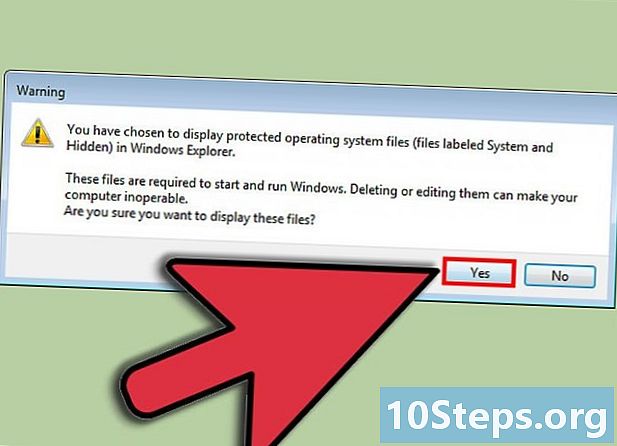
Klicka på Ja. -

Klicka på OK.
Metod 3 Visa de dolda filerna från registerredigeraren
-
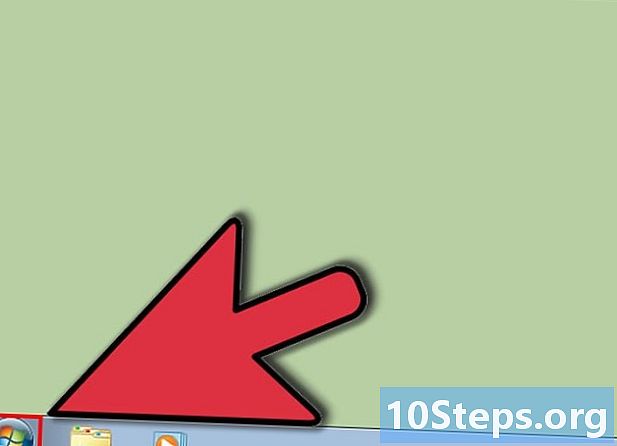
Klicka på knappen start. -

Skriv "regedit" i sökrutan och tryck på tillträde.- För att utföra dessa steg måste du vara inloggad som administratör.
-
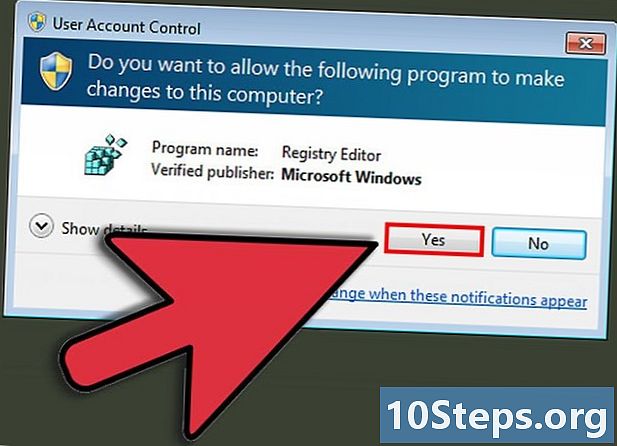
Klicka på Ja om du ombeds bekräfta att du är administratör. -

I regedit, hitta den här nyckeln : HKEY_CURRENT_USER Software Microsoft Windows Currentversion Explorer Advanced. -

Se till höger om fönstret "Avancerat", där värdena visas. -

Hitta värdet "dold". -

Högerklicka på det här värdet och ställ in det till 1.
Metod 4 Visa skyddade operativsystemfiler från registerredigeraren
-

Klicka på knappen start. -

Skriv "regedit" i sökrutan och tryck på tillträde. -

Klicka på Ja om du ombeds bekräfta att du är administratör. -

I regedit, hitta den här nyckeln : HKEY_CURRENT_USER Software Microsoft Windows Currentversion Explorer Advanced. -

Se till höger om fönstret "Avancerat", där värdena visas. -

Högerklicka på ShowSuperHidden och klicka byta. -
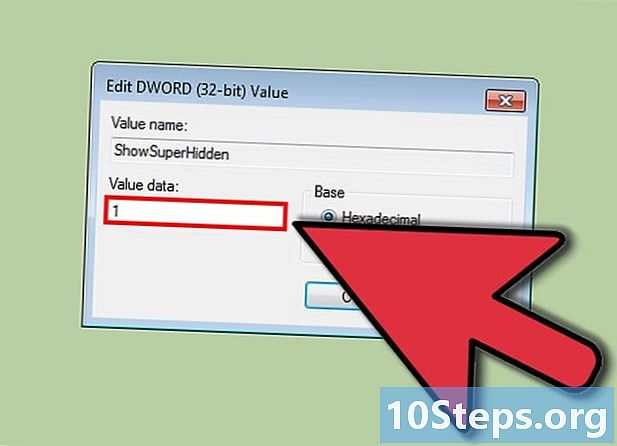
Typ 1. -

Klicka på OK.